Cómo copiar los detalles del proceso desde el administrador de tareas en Windows 8.1 y Windows 8
El Administrador de tareas completamente nuevo de Windows 8 tiene muchos cambios en comparación con el Administrador de tareas en Windows 7 y versiones anteriores. Ahora, presenta un modo simplificado y el modo avanzado tiene información de rendimiento más detallada. Hay una gestión adicional de aplicaciones de inicio con una herramienta muy útil. función de cálculo de "impacto inicial". Pero una de las mejoras reales es que ahora puede copiar fácilmente información detallada de una aplicación o servicio con el moderno Administrador de tareas de Windows 8.1 / 8 con una pulsación de tecla rápida y sencilla. Veamos como.
Abra el Administrador de tareas haciendo clic derecho en un área vacía de la barra de tareas, o presione la tecla de acceso rápido Ctrl + Shift + Esc. Aparecerá en el modo simplificado a menos que haya cambiado los valores predeterminados: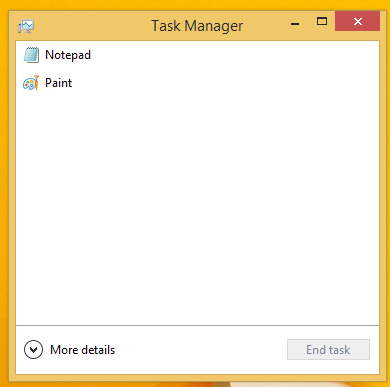
Cambiemos a la vista completa usando la flecha "Más detalles" en la parte inferior de la pantalla:
Ahora cambie a la pestaña "Detalles", seleccione el proceso requerido y presione
Después de presionar las teclas Ctrl + C en mi teclado con mspaint.exe seleccionado, mi portapapeles contendrá la siguiente información:
Nombre Estado PID Nombre de usuario CPU Memoria (conjunto de trabajo privado) Descripción. mspaint.exe 3340 Ejecutando winaero 00 6,664 K Paint
Limpio, ¿no es así? Tenga en cuenta que este truco también funciona para la pestaña "Servicios". Probemos esto en acción.
Cambie a la pestaña "Servicios" y seleccione algún servicio interesante, por ejemplo, el servicio Windows Defender. Presione Ctrl + C y pegue el contenido del portapapeles en el Bloc de notas. Obtendrás esto:
Esta característica del Administrador de tareas es una adición muy agradable, similar a la capacidad de copiar el contenido de cualquier cuadro de mensaje en Windows.
Vea el siguiente video para más detalles:
Sin embargo, no todo es perfecto en el nuevo Administrador de tareas. Si no está satisfecho con el nuevo Administrador de tareas, consulte cómo restaurar el viejo Administrador de tareas en Windows 8.

